Hướng dẫn chặn pop-up hiệu quả
24/02/2025
Nội dung bài viết
tripi.vn mang đến cho bạn hướng dẫn chi tiết cách ngăn chặn các cửa sổ pop-up tự động xuất hiện trên điện thoại hoặc trình duyệt di động. Bạn có thể dễ dàng thiết lập tính năng chặn pop-up trong các trình duyệt phổ biến như Google Chrome, Firefox, Microsoft Edge, Internet Explorer và Safari. Để tăng hiệu quả, bạn cũng có thể cài đặt thêm các tiện ích mở rộng chặn quảng cáo trên trình duyệt.
Hướng dẫn từng bước
Google Chrome trên máy tính
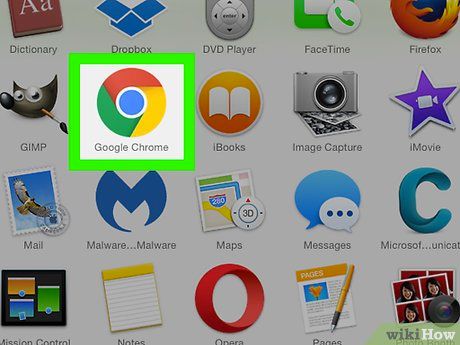

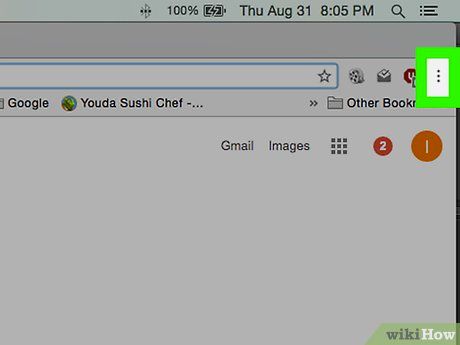
Nhấp vào biểu tượng ⋮ ở góc trên bên phải màn hình. Một trình đơn thả xuống sẽ xuất hiện.
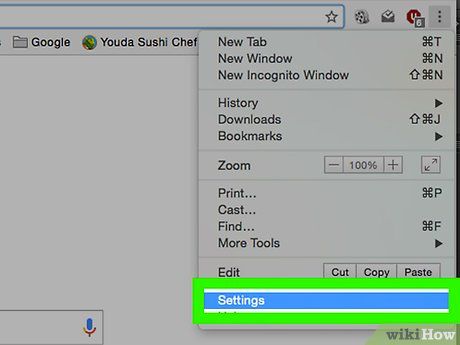
Nhấp vào Cài đặt ở gần cuối trình đơn thả xuống.
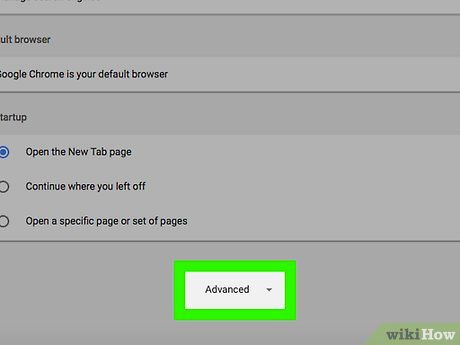
Cuộn xuống và nhấp vào Nâng cao ở cuối trang. Sau khi nhấp vào Nâng cao, trang Cài đặt sẽ hiển thị thêm nhiều tùy chọn chi tiết.
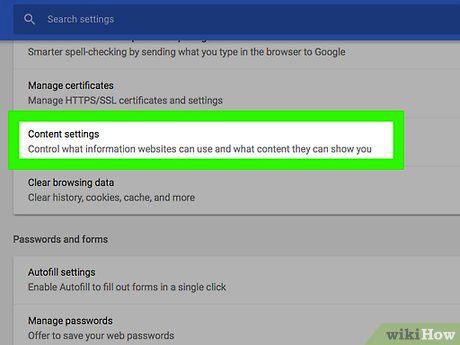
Cuộn xuống và nhấp vào Cài đặt nội dung… ở gần cuối phần "Riêng tư và bảo mật".
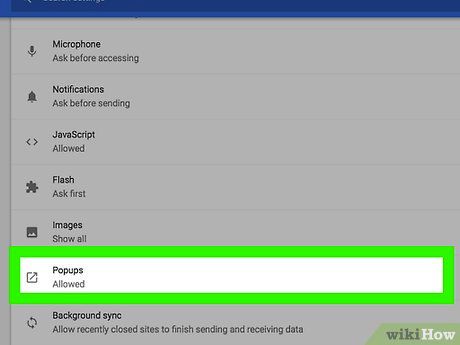
Cuộn xuống và nhấp vào Pop-ups ở gần cuối trình đơn.
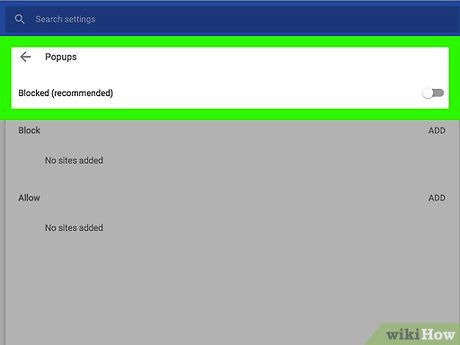


- Nếu công tắc hiển thị màu xám, điều này có nghĩa là Chrome đang chặn pop-up.
- Bạn có thể chặn pop-up từ các trang cụ thể bằng cách nhấp vào Thêm dưới phần "Đã chặn" và nhập URL trang bạn muốn chặn.
- Để cho phép pop-up từ các trang nhất định, nhấp vào Cho phép và nhập URL trang bạn muốn xem pop-up.
Chrome trên điện thoại

Nhấn vào biểu tượng ⋮ ở góc trên bên phải màn hình. Một trình đơn thả xuống sẽ xuất hiện.
Nhấn vào Cài đặt ở gần cuối trình đơn thả xuống.
Nhấn vào Cài đặt nội dung ở giữa trang Cài đặt.
- Trên Android, bạn nhấn vào Cài đặt trang.
Nhấn vào Chặn pop-up ở đầu màn hình.
- Trên Android, bạn nhấn vào Pop-ups ở gần cuối màn hình.

Trình duyệt Firefox dành cho máy tính
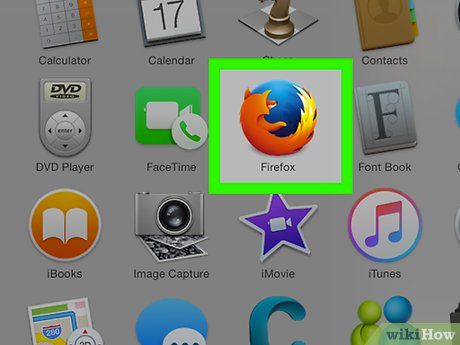
Khởi động Firefox. Ứng dụng này có biểu tượng hình chú cáo màu cam bao quanh một quả cầu màu xanh dương.
Nhấn vào biểu tượng ☰ ở góc phải phía trên cửa sổ. Một menu sẽ xuất hiện ngay sau đó.
Chọn Options (Tùy chọn) nằm ở giữa menu.
Chọn thẻ Privacy & Security nằm ở phía bên trái cửa sổ.
Kéo chuột xuống phần "Permissions" (Quyền hạn) gần cuối trang để tiếp tục.
Trình duyệt Firefox trên iPhone
Khởi động Firefox. Nhấn vào biểu tượng ứng dụng có hình chú cáo màu cam bao quanh quả cầu màu xanh.
Nhấn vào biểu tượng ☰ ở góc phải phía trên cửa sổ. Một menu sẽ hiện ra ngay lập tức.
Chọn Settings nằm ở cuối menu.

Trình duyệt Firefox trên Android
Trình duyệt Microsoft Edge
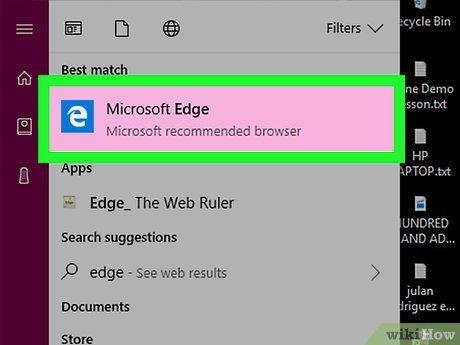
Khởi động Edge. Biểu tượng của Edge là một chữ "e" màu xanh dương hoặc trắng nổi bật.
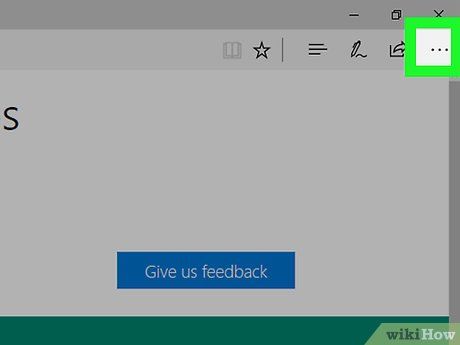
Nhấn vào biểu tượng ⋯ ở góc phải phía trên cửa sổ. Một menu sẽ xuất hiện ngay sau đó.
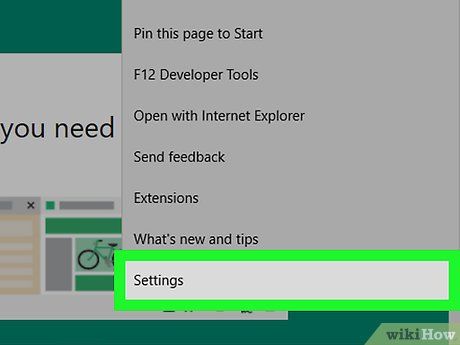
Chọn Settings nằm ở phần cuối của menu.
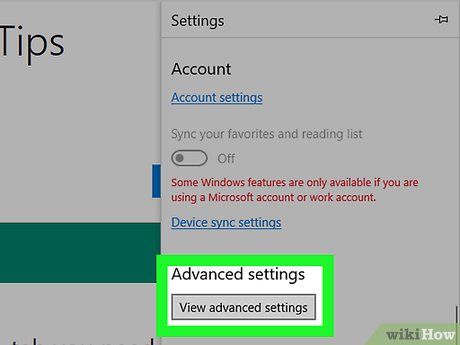
Kéo xuống và nhấp vào View advanced settings (Xem cài đặt nâng cao) ở gần cuối menu.
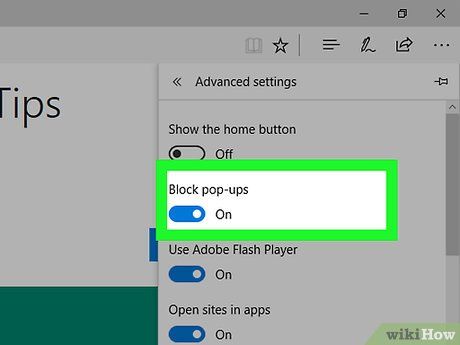


Trình duyệt Internet Explorer
Khởi động Internet Explorer. Biểu tượng của ứng dụng là một chữ "e" màu xanh dương nhạt với đường vàng bao quanh.

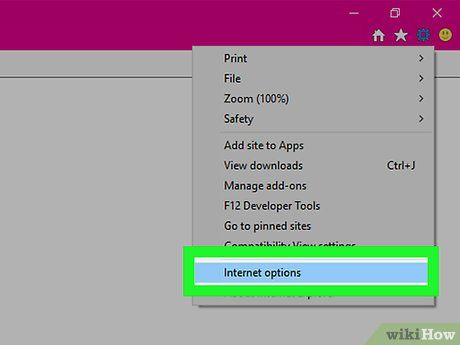
Nhấp vào Internet options (Tùy chọn Internet) nằm ở phần đầu của menu thả xuống.
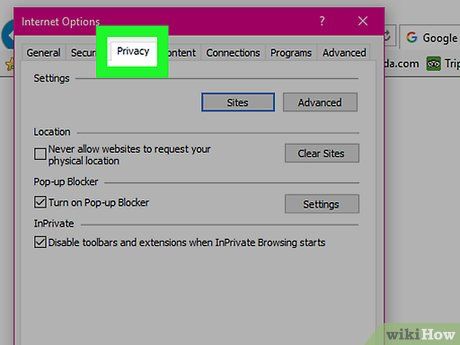
Chọn thẻ Privacy (Riêng tư) ở phía trên cùng của cửa sổ Internet Options.
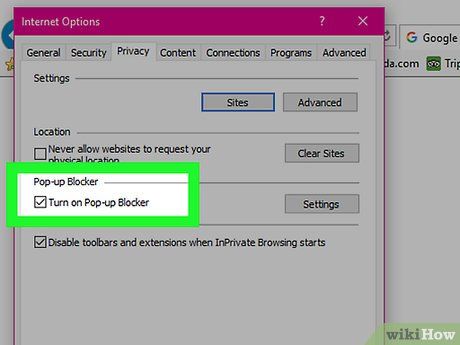
Tích vào ô "Turn on Pop-up Blocker" (Bật trình chặn pop-up) trong phần "Pop-up Blocker" trên cửa sổ Internet Options.
- Nếu ô này đã được tích sẵn, điều đó có nghĩa là Internet Explorer đã bật tính năng chặn pop-up.
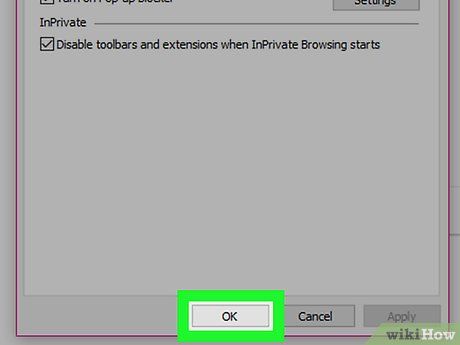
Nhấp vào OK. Từ giờ, hầu hết các cửa sổ pop-up sẽ bị chặn khi bạn duyệt web bằng Internet Explorer.
- Bạn có thể chặn pop-up từ các trang web cụ thể bằng cách nhấp vào Settings bên cạnh ô tích, nhập địa chỉ web và chọn Add.
Trình duyệt Safari trên máy tính
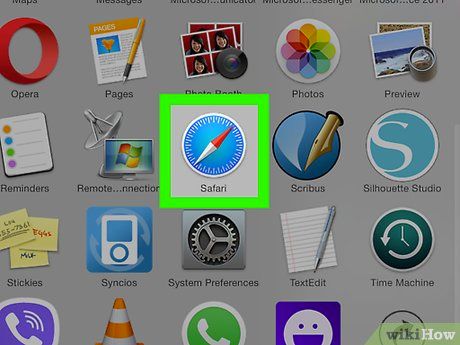
Khởi động Safari. Ứng dụng này có biểu tượng một chiếc la bàn màu xanh dương đặc trưng.
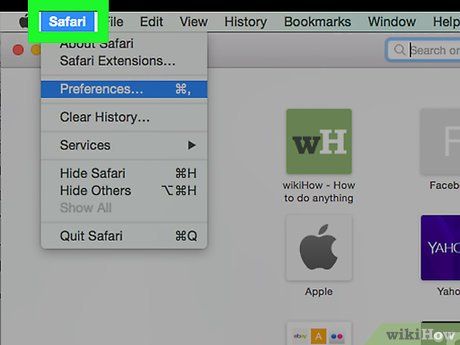
Nhấp vào Safari ở góc trái phía trên thanh menu. Một menu thả xuống sẽ xuất hiện ngay lập tức.
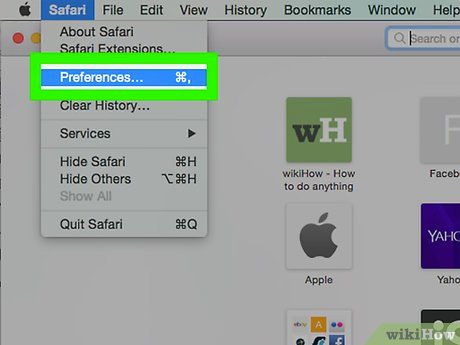
Chọn Preferences… (Tùy chỉnh) nằm ở phần đầu của menu thả xuống.
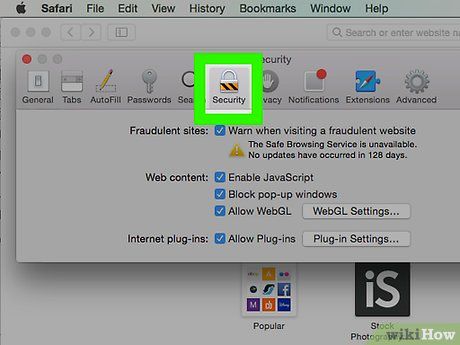
Nhấp vào thẻ Security (Bảo mật) ở đầu cửa sổ "Preferences".
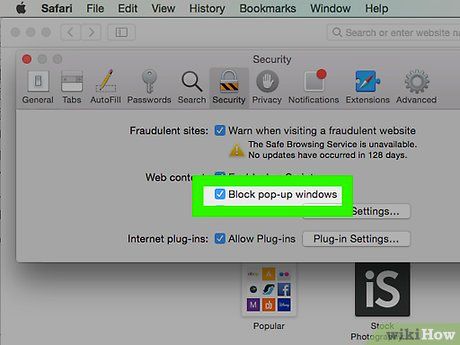
Tích vào ô "Block pop-up windows" trong mục "Web content" (Nội dung web). Hầu hết các cửa sổ pop-up sẽ bị chặn khi bạn duyệt web bằng Safari.
- Một số pop-up từ các trang web đặc biệt có thể không bị chặn.
Trình duyệt Safari trên điện thoại

Kéo xuống và nhấn vào Safari nằm ở khoảng giữa trang Settings.
Cuộn xuống phần "GENERAL" (Chung) nằm ở giữa trang Safari.


- Nếu công tắc đã có màu xanh lá, điều đó có nghĩa là Safari đang bật tính năng chặn cửa sổ pop-up.
Lời khuyên hữu ích
- Một số trang web có thể yêu cầu bạn cho phép hiển thị cửa sổ pop-up khi trình chặn đang bật (ví dụ như khi bạn mở một hình ảnh được liên kết).
Lưu ý quan trọng
- Việc tắt tính năng chặn pop-up có thể khiến bạn không thể mở một số liên kết cụ thể hoặc nhận thông báo từ các trang web nhất định.
Du lịch
Ẩm thực
Khám phá
Đi Phượt
Vẻ đẹp Việt Nam
Chuyến đi
Có thể bạn quan tâm

Top 5 Ý tưởng thiết kế cổng trại ấn tượng nhất ngày 26/3

Cách chế biến sườn lợn thơm ngon

Top 7 bài văn xuất sắc kể lại bài thơ "Đoàn thuyền đánh cá" của Huy Cận qua góc nhìn ngư dân

Top 9 bài văn cảm nhận khổ đầu bài thơ "Thơ duyên" của Xuân Diệu hay và sâu sắc nhất

Top 9 thương hiệu thép hộp nổi bật nhất hiện nay


